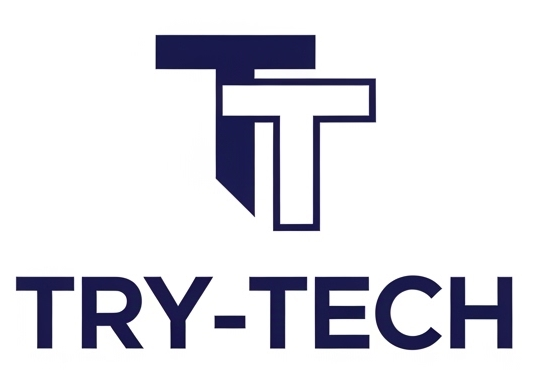初心者必見!AWSでブログを公開する超シンプルな方法|AWS Amplify Hosting入門
初めてブログを作るとき、設定や操作が難しそうで足踏みしてしまうこと、ありませんか? 実はAWSの「Amplify Hosting」を使えば、AWSの知識を学びながら超簡単に自分のブログをインターネット上に公開できます!
この記事でわかること
- AWS Amplify Hostingの基本的な使い方
- Gitを使わず、Zipファイルだけでブログをデプロイ(公開)する方法
- 実際の画面キャプチャ付きで迷わないステップ解説
Amplify Hostingとは?
AWS Amplify
Hostingは、静的なウェブサイト(HTML、CSS、JavaScriptなどで作られたサイト)やモダンなWebアプリを、高速かつ安全に公開するためのAWSのサービスです。
本来はGit(GitHubやGitLabなど、プログラムの変更履歴を管理するシステム)と連携させて使うのが一般的ですが、実はGitを使わずに「Zipファイルだけ」でアップロードする方法も用意されています。
これにより、Gitリポジトリの作成やコマンド操作に悩むことなく、初心者でも数クリックでWebサイトを公開できるのが大きな魅力です。
前提準備
事前に用意しておくものは、たったこれだけです。
- AWSアカウント(持っていない方は公式サイトから作成できます。無料利用枠の範囲内なら料金はかかりません)
- 完成済みのブログファイル(`index.html`ファイルなどをフォルダにまとめ、Zip形式に圧縮しておきましょう)
ブログ公開までの5ステップ
ステップ1:Amplify Hostingのセットアップ
AWSマネジメントコンソールにログインし、上部の検索バーで「Amplify」と入力して「AWS Amplify」のページを開きます。「新しいアプリをを作成」から「ウェブをホスト」を選択しましょう。
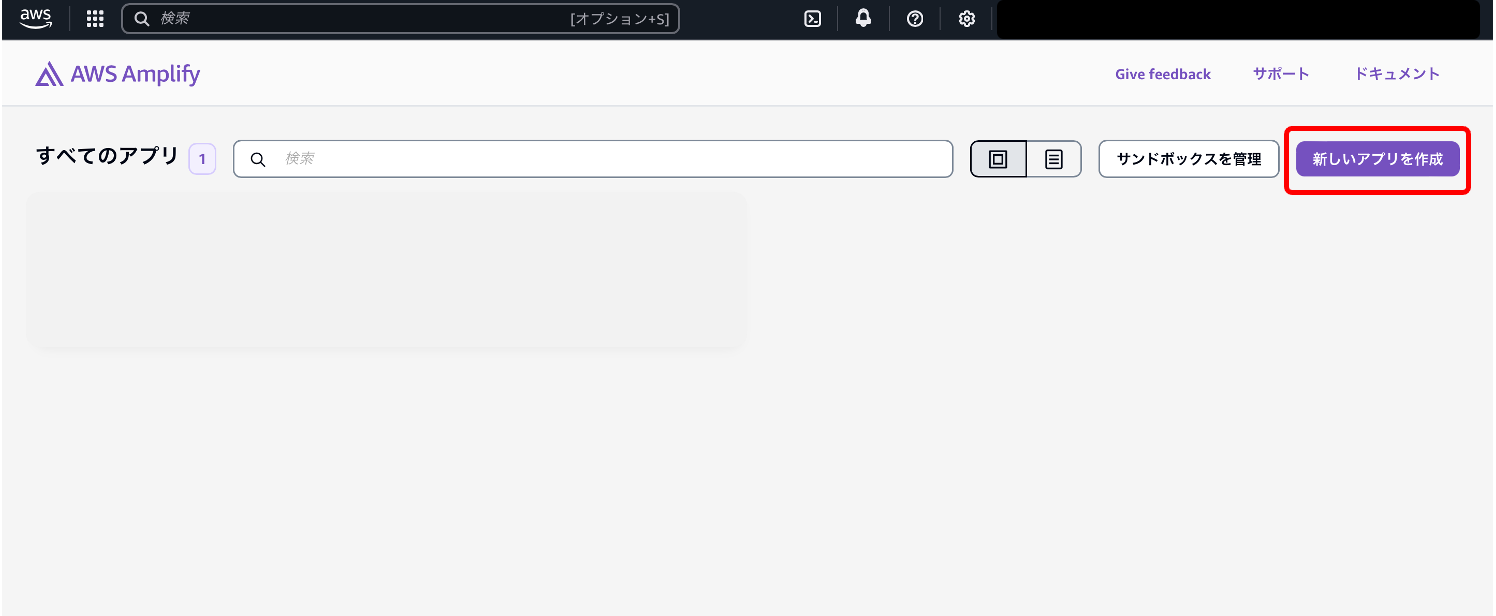
ステップ2:ホスティング方法の選択
ホスティング元の選択画面で、GitHubなどの選択肢の下にある「手動でのデプロイ(Deploy without Git provider)」を選び、「Continue」をクリックします。
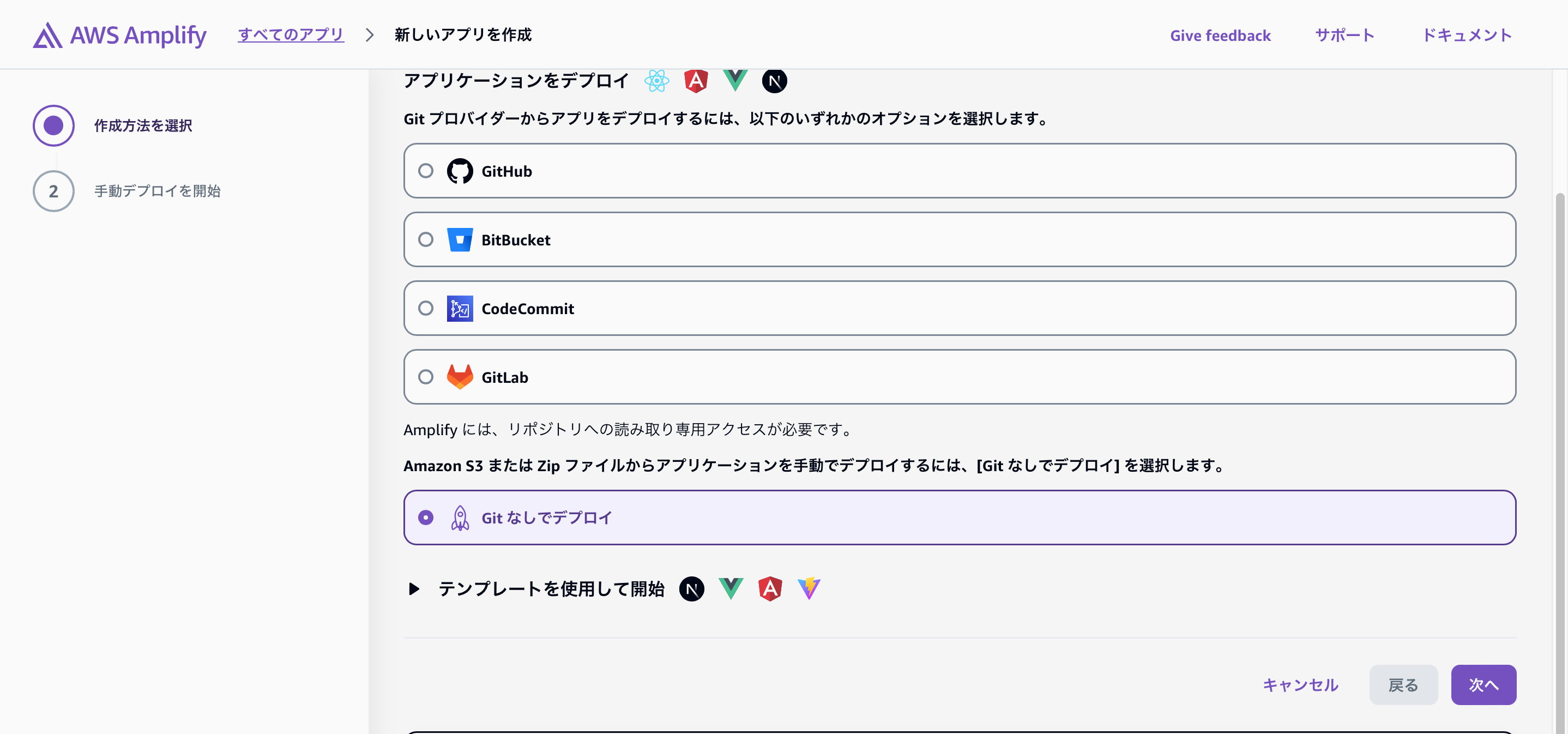
ステップ3:アプリ名と環境の設定
管理用の「アプリケーション名」(例:my-first-blog)と「環境名」(例:prod)を任意で入力し、「Create app」をクリックします。
ステップ4:Zipファイルをアップロード
「Deploy your web app」画面で、準備しておいたブログのZipファイルをアップロードし、「Deploy」ボタンをクリックします。
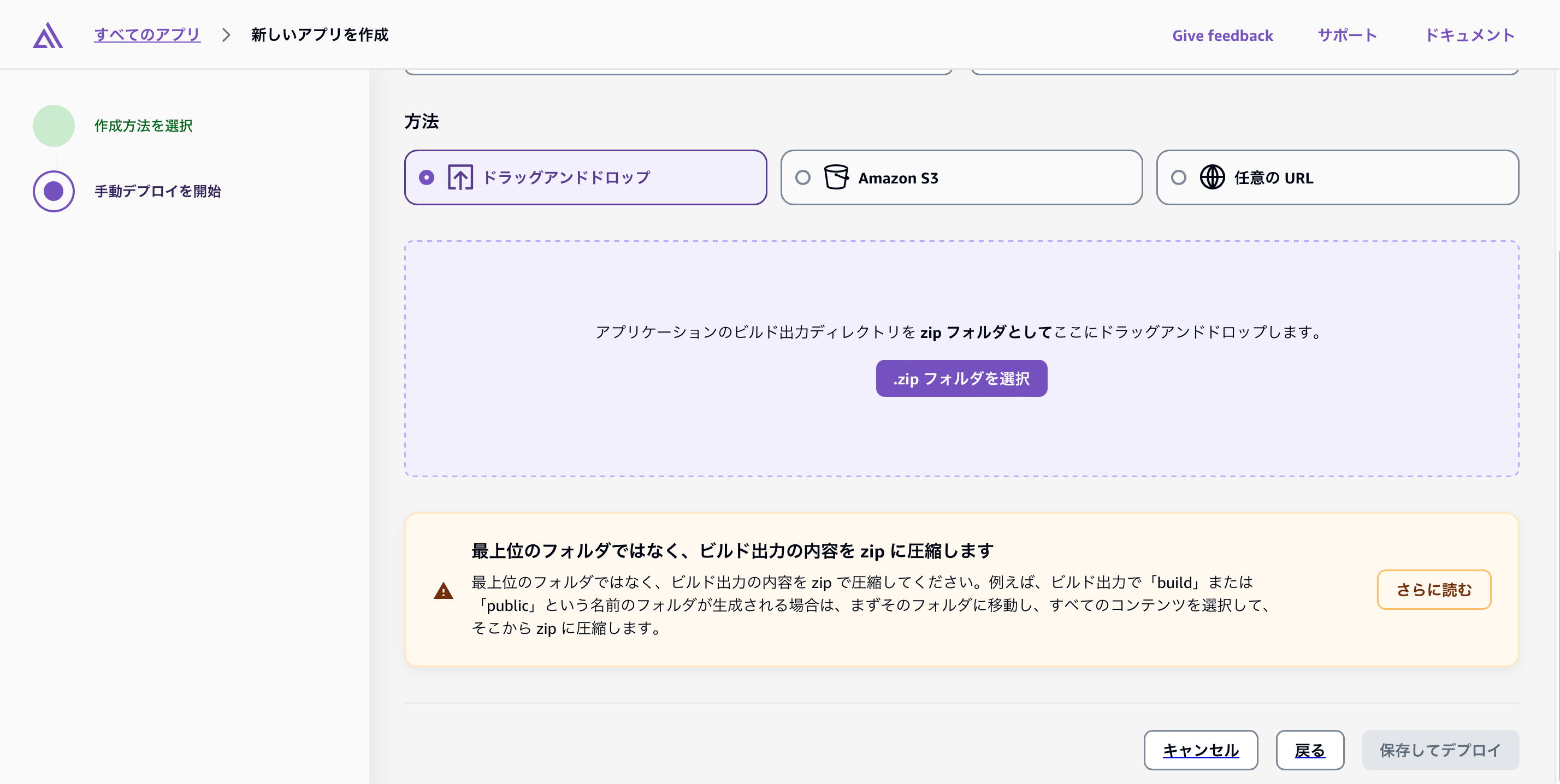
ステップ5:ブログが公開!
数十秒ほど待てばデプロイが完了!表示された公開用URLをクリックすれば、あなたのブログが世界中からアクセス可能な状態になっています。
まとめ
Gitの操作に不安があっても、Amplify Hostingを使えばZipファイル1つでブログを公開可能です。初心者でも数分で始められるこの方法、まずはトライしてみませんか?次回は、カスタムドメインの設定方法について詳しく解説していきます!